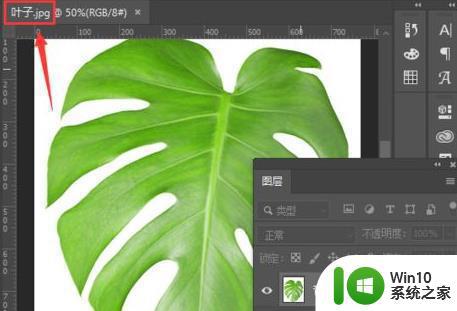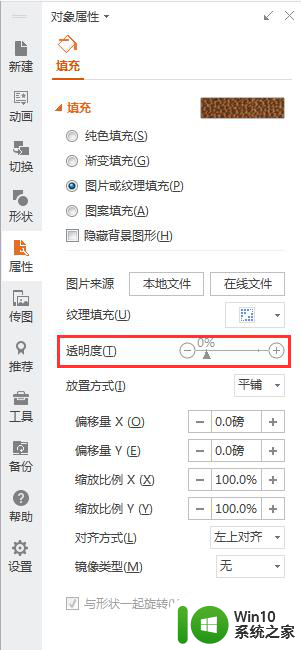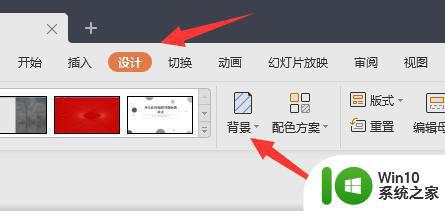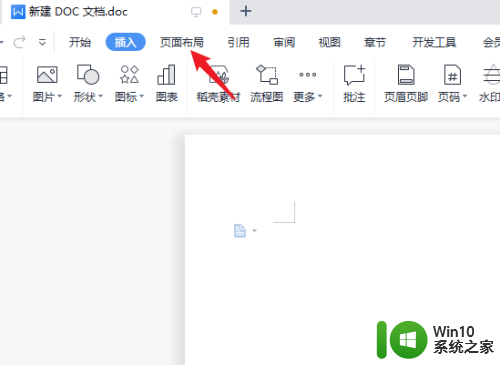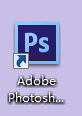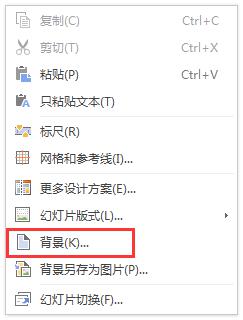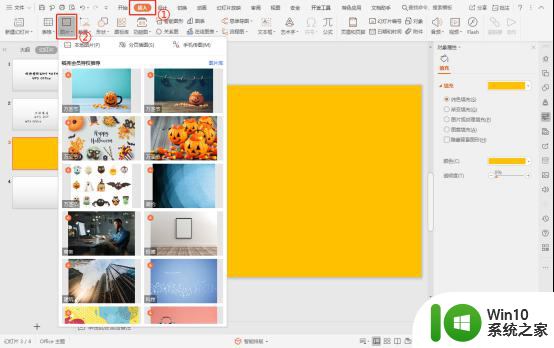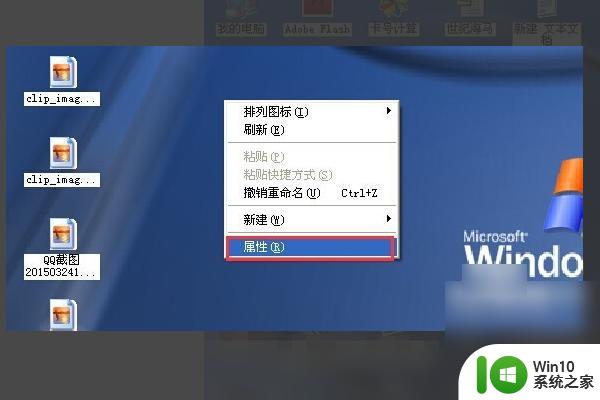ppt如何把图片背景变透明 怎样在PPT中将图片背景设置为透明
更新时间:2023-09-21 17:57:25作者:xiaoliu
ppt如何把图片背景变透明,在现代社会中演示文稿已经成为我们工作和学习中不可或缺的一部分,而在制作演示文稿的过程中,如何让图片的背景变得透明成为了一项重要的技巧。在这方面PPT软件给我们提供了一种简便的方法,让我们能够轻松地将图片背景设置为透明。通过这种操作,我们可以更好地展示图片的主题,使其更加融入整个演示文稿中。接下来我们将介绍如何在PPT中实现这一功能,让我们一起来探索吧!
具体步骤:
1.第一步:打开一个ppt,选择菜单栏“插入”中的“图片”。
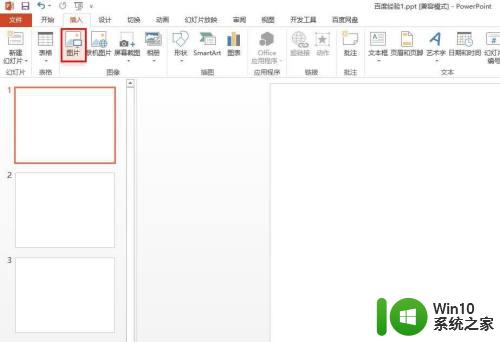
2.第二步:在弹出的“插入图片”对话框中,选择一张需要将背景变透明的图片。单击“插入”按钮。
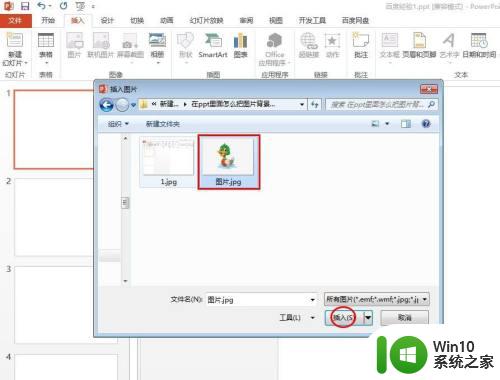
3.第三步:将插入的图片移动至合适的位置,调整成合适的大小。
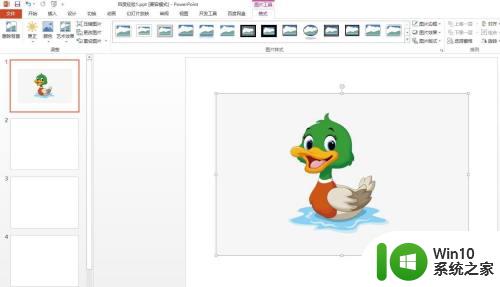
4.第四步:选中图片,切换至“格式”菜单中。单击左上角“删除背景”按钮。
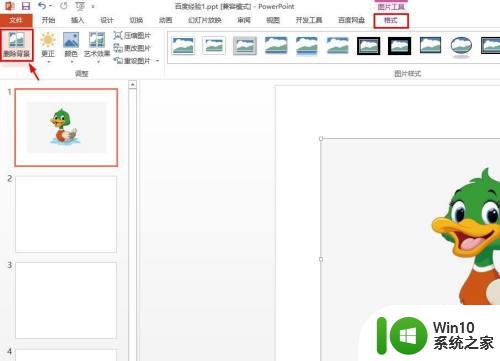
5.第五步:将需要删除的背景区域标记出来,单击上方“保留更改”按钮。
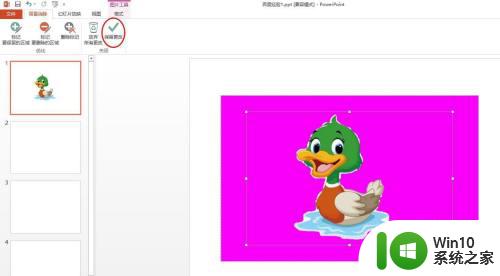
6.如下图所示,ppt中图片背景变成透明的了。
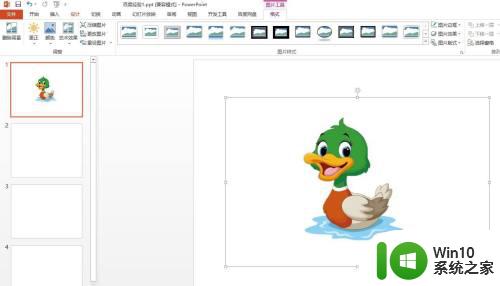
以上就是如何将图片背景变为透明的全部内容,如果您也遇到了这种情况,按照本文的方法来解决吧,希望这篇文章能对您有所帮助。